ps如何给png替换颜色
来源:网络收集 点击: 时间:2024-07-29【导读】:
我们在用ps软件进行修图的时候,有很多需要改背景颜色,那么ps如何给png替换颜色呢?下面就来介绍一下ps软件中给png格式的图片替换颜色的方法,希望对你有所帮助。品牌型号:联想YANGTIANS516系统版本:Windows7软件版本:Adobe PhotoshopCS6ps如何给png替换颜色1/10分步阅读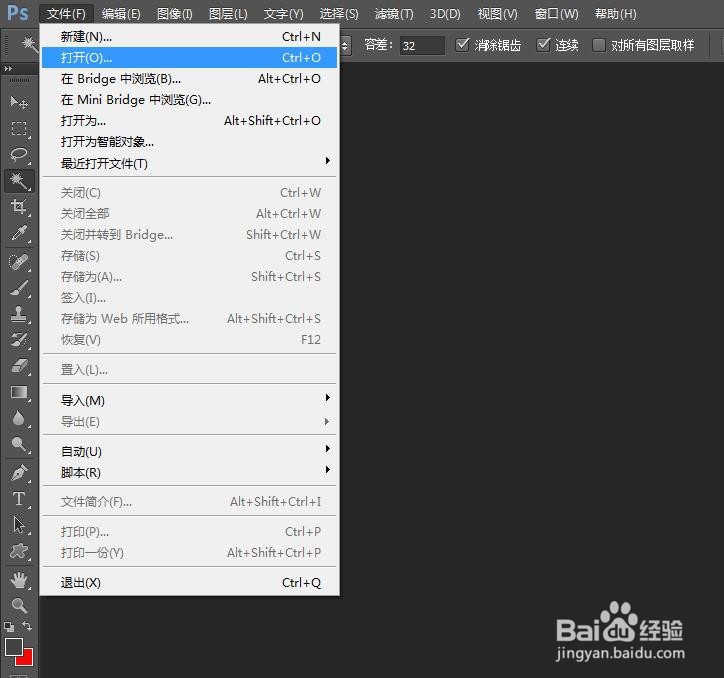 2/10
2/10
 3/10
3/10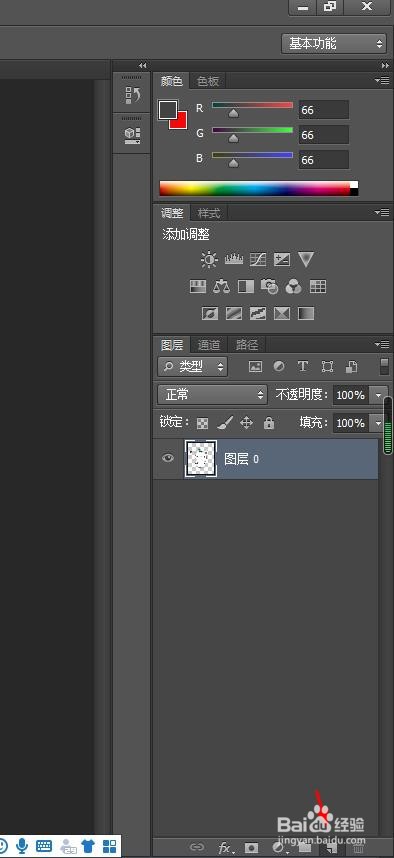
 4/10
4/10 5/10
5/10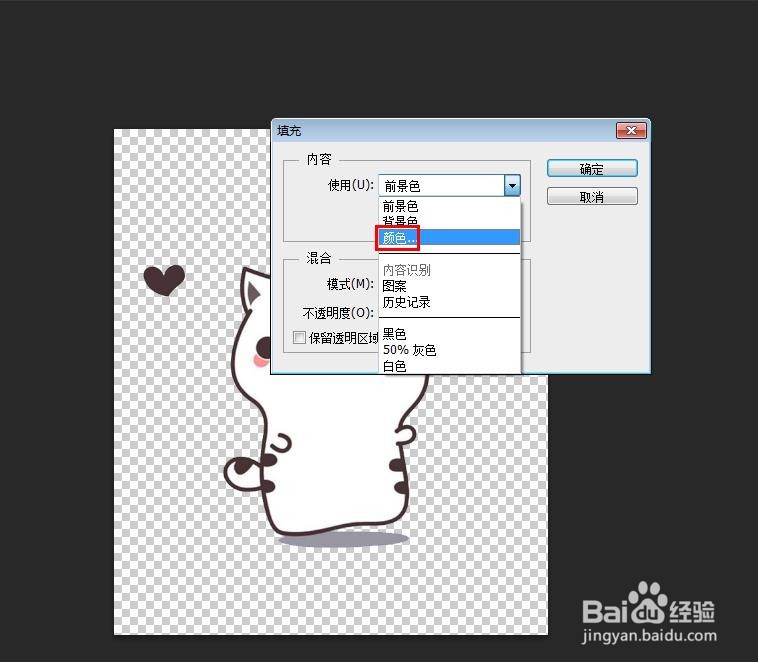 6/10
6/10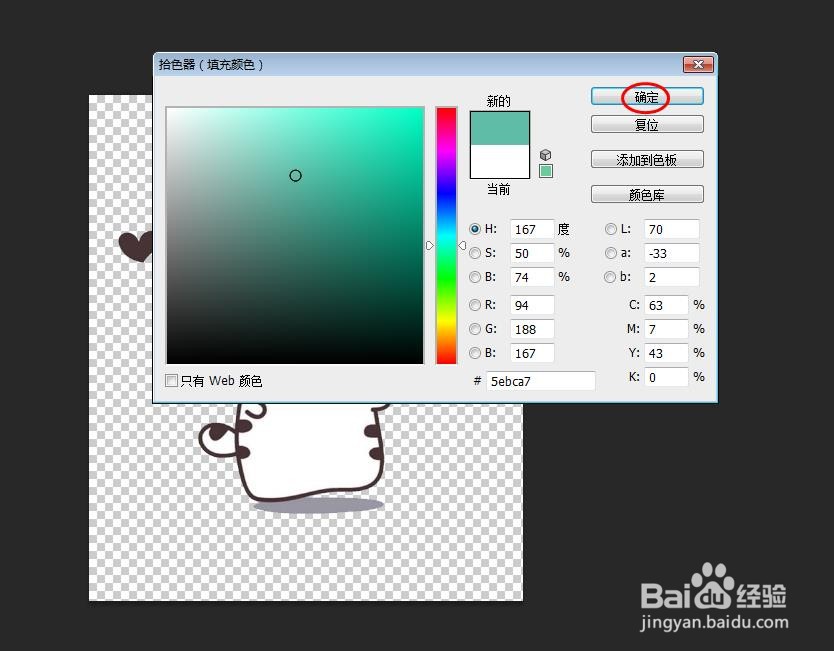 7/10
7/10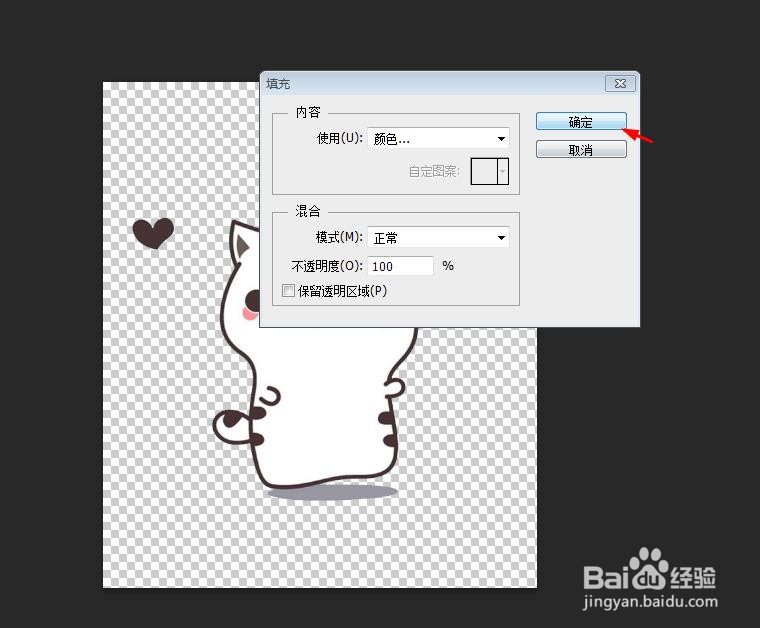 8/10
8/10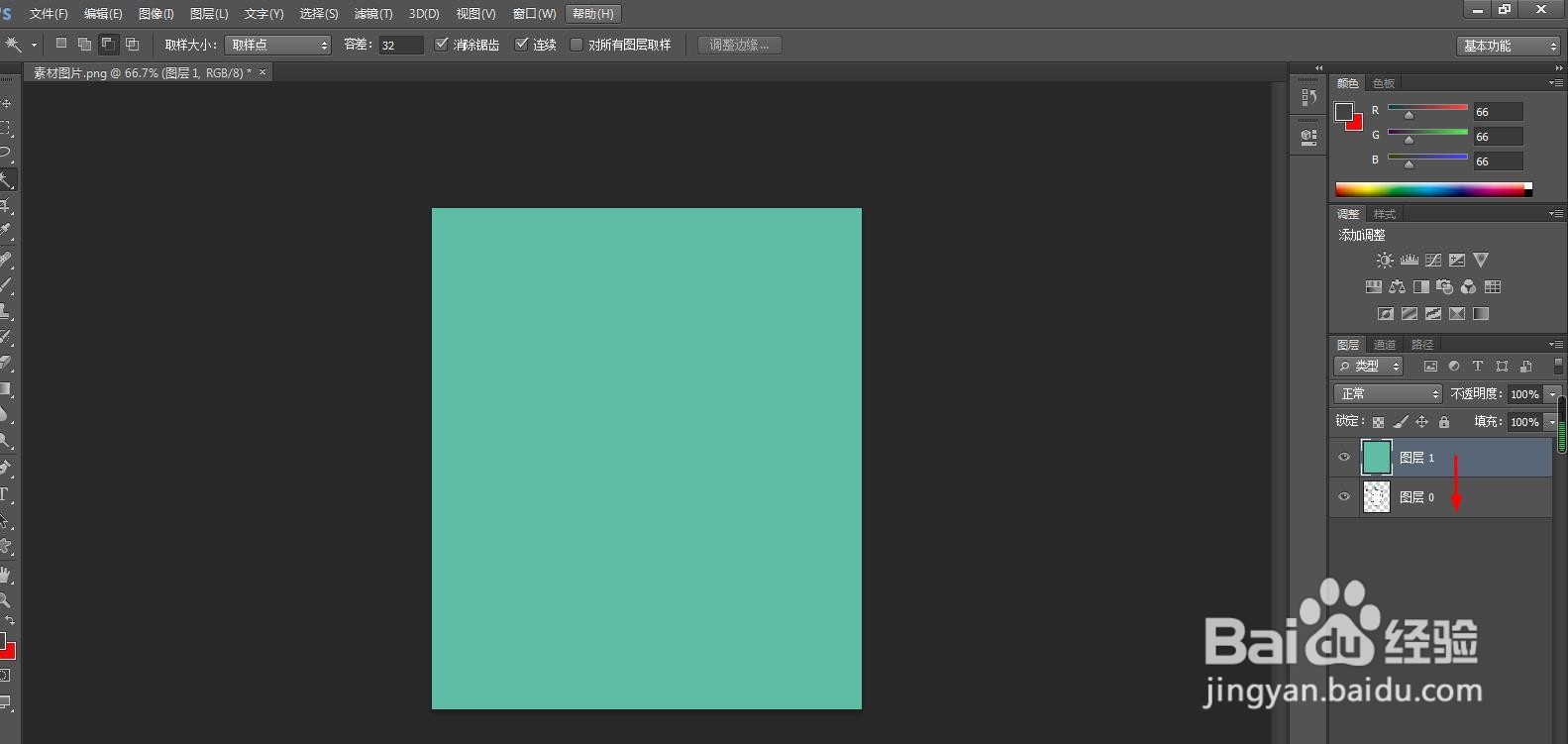 9/10
9/10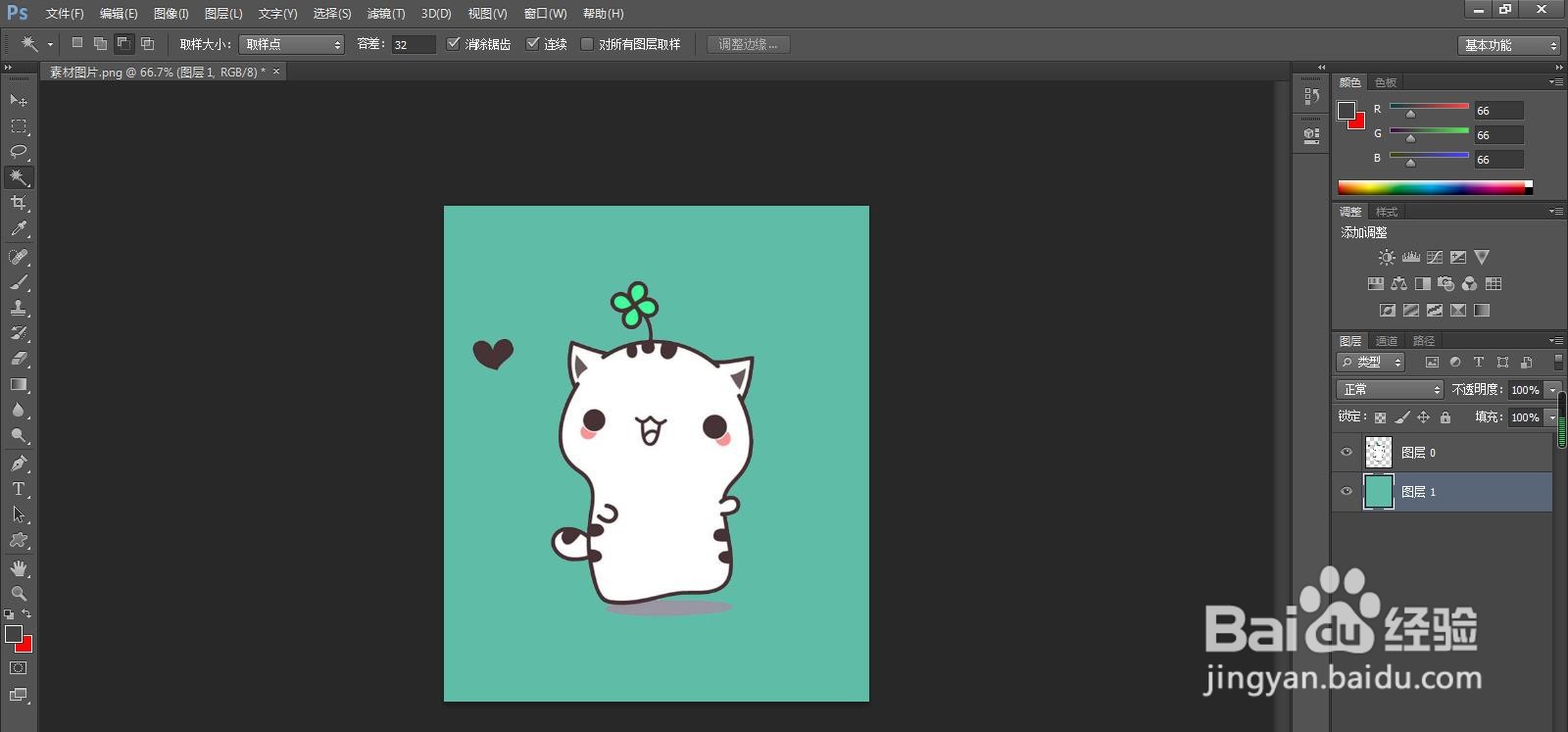 10/10
10/10 PSPNG替换颜色修改背景颜色
PSPNG替换颜色修改背景颜色
第一步:在ps软件中,选择菜单栏“文件”中的“打开”。
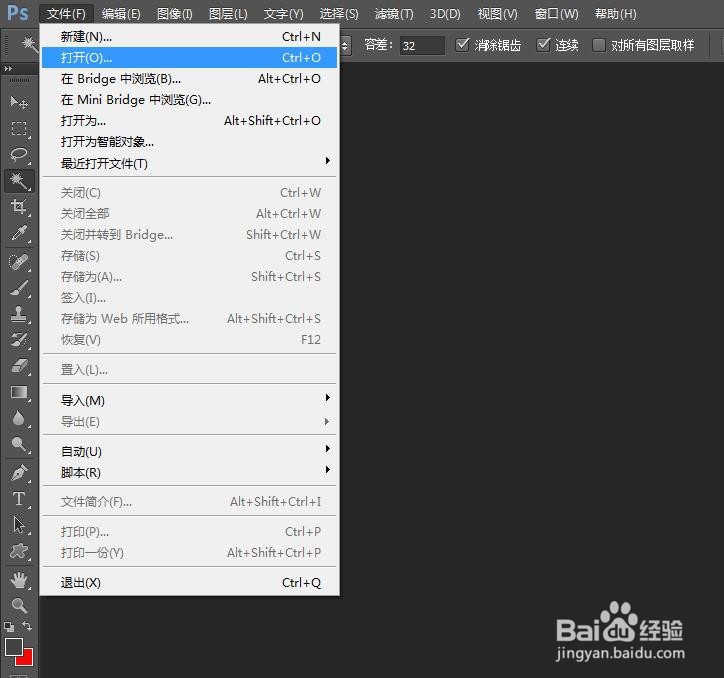 2/10
2/10第二步:在弹出的对话框中,选择一张png格式的图片,单击“打开”按钮。

 3/10
3/10第三步:在图层操作面板下方,单击“创建新图层”按钮,新建一个图层。
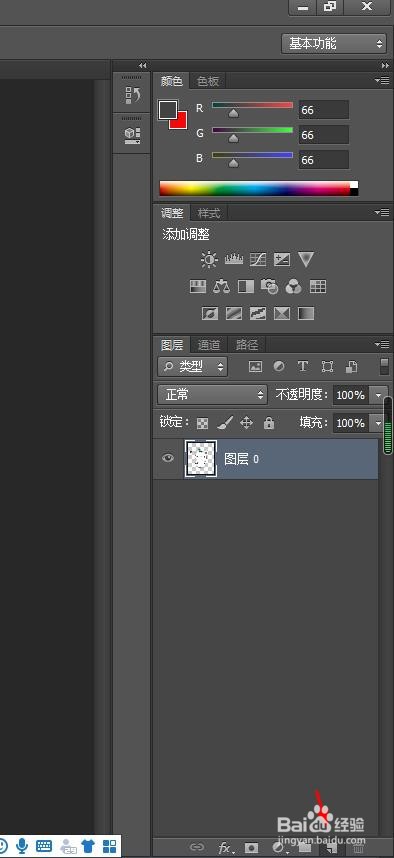
 4/10
4/10第四步:选中新建的图层,选择菜单栏“编辑”中的“填充”选项。
 5/10
5/10第五步:在弹出的“填充”对话框中,选择“颜色”。
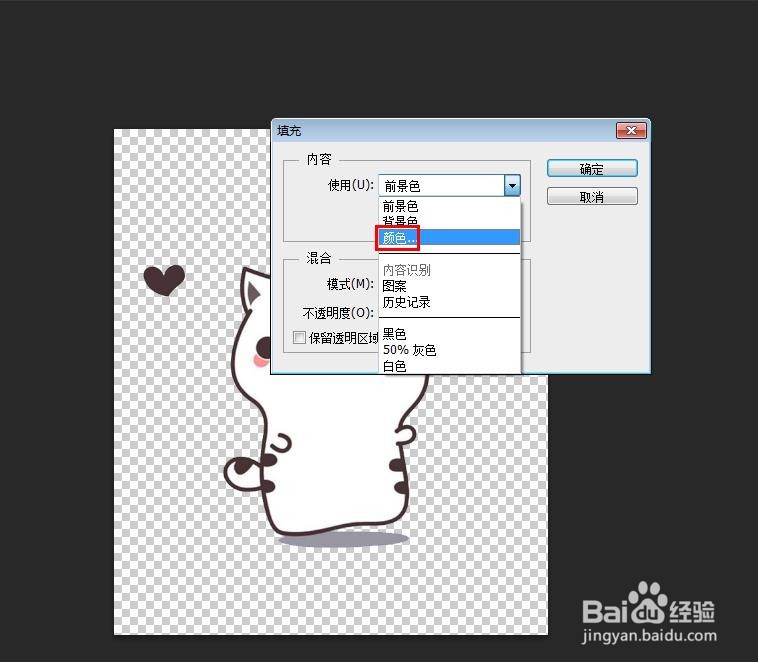 6/10
6/10第六步:在弹出的拾色器中,选择要替换的颜色,并单击“确定”按钮。
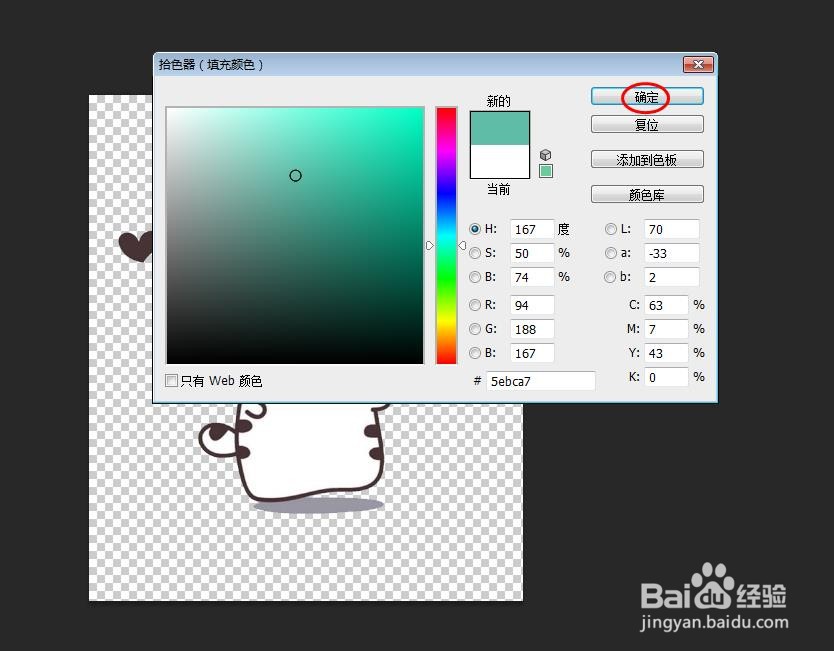 7/10
7/10第七步:直接在填充对话框中,单击“确定”按钮。
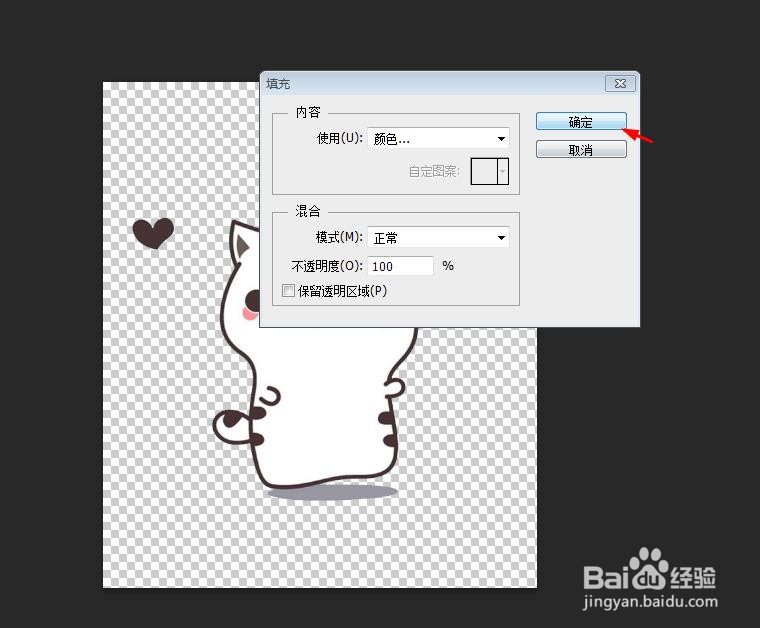 8/10
8/10第八步:如下图所示,新建的图层被填充上颜色。
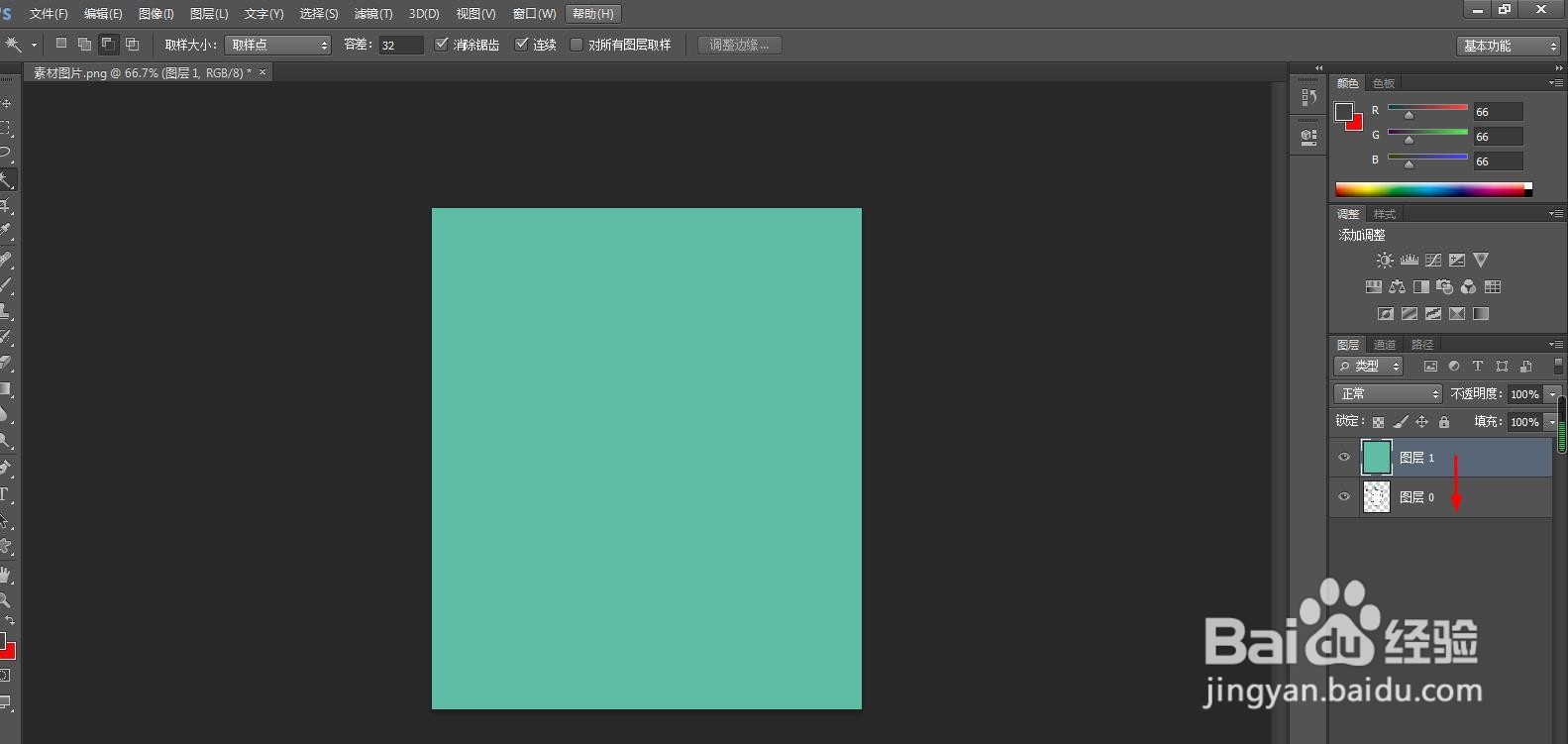 9/10
9/10第九步:我们将新建的图层移动到原来图片图层的下方。
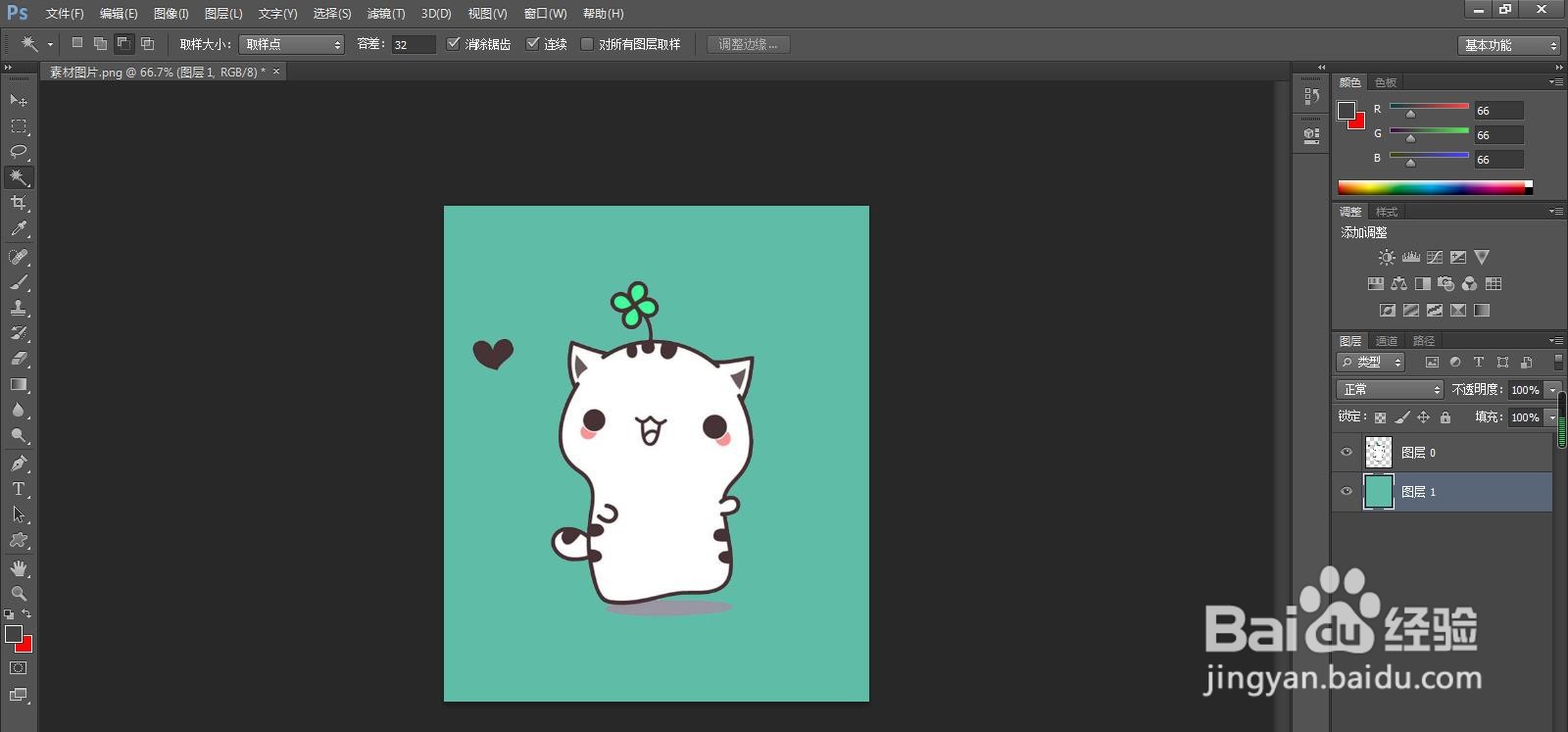 10/10
10/10第十步:使用快捷键Ctrl+S键,将替换好背景的png格式图片保存。
 PSPNG替换颜色修改背景颜色
PSPNG替换颜色修改背景颜色 版权声明:
1、本文系转载,版权归原作者所有,旨在传递信息,不代表看本站的观点和立场。
2、本站仅提供信息发布平台,不承担相关法律责任。
3、若侵犯您的版权或隐私,请联系本站管理员删除。
4、文章链接:http://www.1haoku.cn/art_1032679.html
上一篇:抖音挂件怎么取消了?
下一篇:绿色读书拒绝盗版手抄报
 订阅
订阅